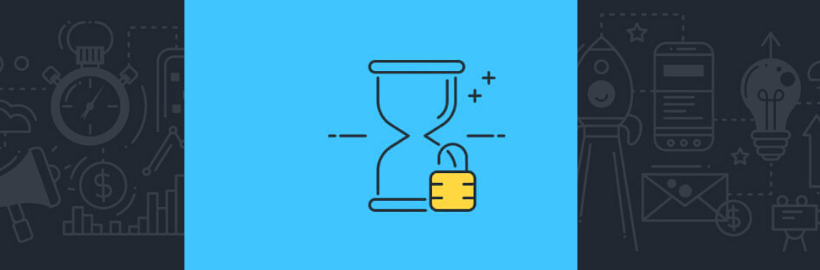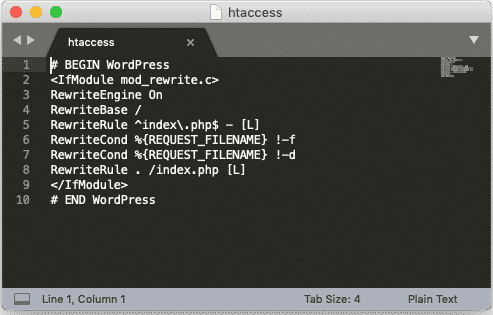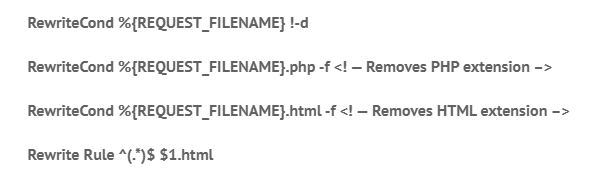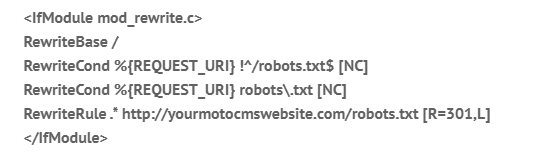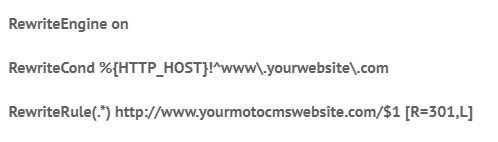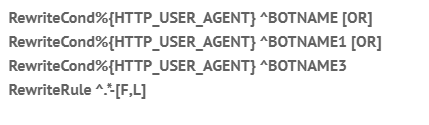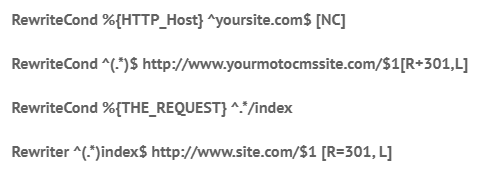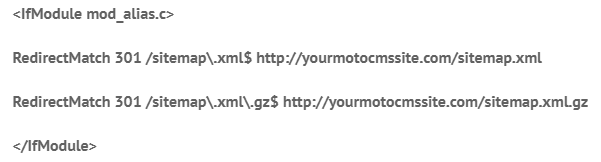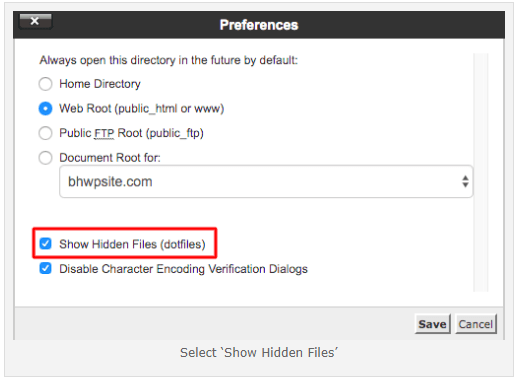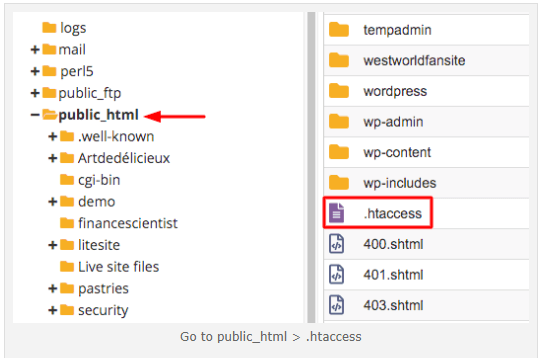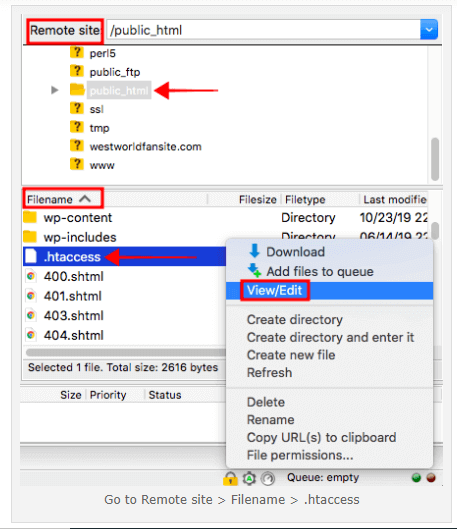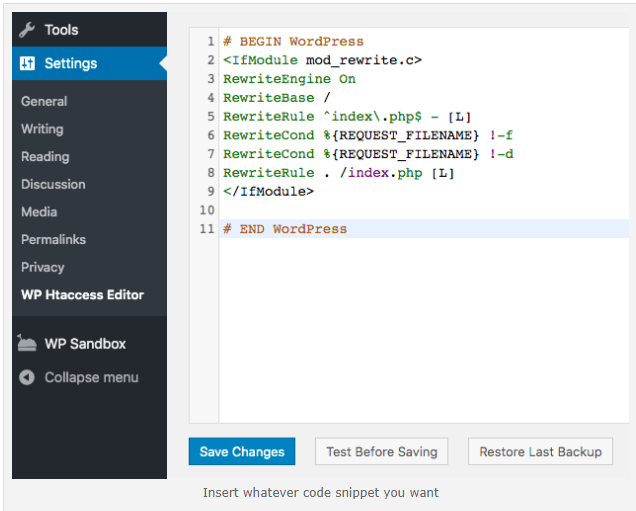Guide Complet du fichier .htaccess pour le SEO
L'optimisation des moteurs de recherche (SEO) consiste à rendre votre site web facile à crawler par les moteurs de recherche et les aider à classer vos pages. Dans ce marché concurrentiel, vous ne pouvez pas ignorer le référencement, en particulier le fichier .htaccess, qui est l'un des plus importants de votre site web qui vous permet de contrôler les fonctionnalités de votre site et son interaction avec le web. C'est pourquoi vous devez le configurer pour maximiser non seulement le contrôle, mais aussi l'optimisation pour les moteurs de recherche. En utilisant correctement votre fichier .htaccess vous pouvez booster votre SEO.
Qu'est-ce qu'un fichier .htaccess ?
.htaccess sont des fichiers de configuration pour les serveurs fonctionnant sur le logiciel Apache Web Server.
De plus, si l'hébergement web ne vous permet pas de modifier le fichier .htaccess, vous pouvez facilement en créer un nouveau et remplacer les paramètres de votre fichier .htaccess. Les directives seront remplacées au niveau des répertoires et sous-répertoires. Cela signifie que si vous placez un fichier .htaccess à la racine de votre serveur web, il sera appliqué à l'ensemble de votre site web. Pour un contrôle plus fin, vous devez créer un nouveau fichier .htaccess dans le répertoire spécifié.
L'accès à ce fichier est très facile. Il vous suffit de rechercher le fichier a la racine de votre répertoire . La plupart des CMS comme wordpress vous offrent un moyen facile de configurer le fichier. Vous pouvez également accéder au fichier par FTP.
Comment fonctionne un fichier .htaccess ?
Le fichier .htaccess est placé dans un répertoire sur le serveur web. Il est alors exécuté par le serveur web Apache lorsqu'une requête est faite à partir de ce répertoire. Il est courant de placer un fichier .htaccess dans le répertoire à la racine d'un site, par exemple /public_html. Cela permet de configurer le serveur web pour l'ensemble du site web. On peut aussi placer des fichiers .htaccess dans un sous-répertoire, mais seulement dans des cas spécifiques.
Il est important de savoir que le fichier .htaccess, comme tout autre fichier de configuration Apache, est lu de haut en bas. Cela signifie que les configurations du haut seront exécutées avant celles du bas. Vous devrez faire attention à l'ordre de vos règles pour vous assurer qu'il fonctionne correctement et efficacement.
Directives – Un contrôle plus fin
Les directives vous permettent d'avoir un contrôle plus précis sur ce que vous voulez configurer. Ce sont les commandes du fichier de configuration. Le fichier .htaccess utilise également des directives, qui sont protégées avec des mots de passe, pour contrôler le crawling, autoriser ou interdire les adresses IP et bien plus encore.
Pourquoi faire une optimisation SEO dans les fichiers .htaccess ?
Avant de nous plonger dans la configuration réelle, nous devons d'abord comprendre comment les fichiers .htaccess aident-ils le référencement ? Nous allons les énumérer ci-dessous.
- Les crawlers des moteurs de recherche vous indiqueront comment votre fichier .htaccess gère les fonctionnalités de votre site web. S'il est bien fait, il améliorera la crédibilité de votre site web.
- Avec le fichier .htaccess, vous pouvez générer des URLs propres que le moteur de recherche adore.
- Un bon .htaccess pour le référencement signifie également qu'il résout l'erreur 404 HTTPS et gère également le code 301 de redirection.
- Il peut également être utilisé pour bloquer les utilisateurs utilisant des Adresses IP ou nom domaine.
Tous ces avantages sont substantiels et ne peuvent donc pas être ignorés.
Faire une sauvegarde avant de faire des modifications du fichier .htaccess
La modification du .htaccess peut être délicate. Certes, elle permet d'améliorer les fonctionnalités et les caractéristiques de votre site, mais si vous ne le faites pas correctement, vous risquez de vous retrouver avec un site web qui ne fonctionne pas. Vous risquez d'obtenir une erreur du serveur interne un code 500. Pour éviter de telles situations, nous vous recommandons de sauvegarder votre fichier .htaccess avant d'apporter des modifications. Cela vous permettra d'être en sécurité et de faire des expériences avec le fichier.
Où trouver le fichier .htacess ?
L'emplacement du fichier .htaccess dépend de la plate-forme que vous utilisez. La plupart du temps, il est présent à la racine de votre répertoire. Par exemple, si vous utilisez WordPress, vous le trouverez dans le répertoire d'installation de WordPress. Pour les différentes plateformes d'hébergement utilisant cPanel, vous pouvez simplement utiliser le gestionnaire de fichiers et vous rendre à la racine du répertoire. Là, vous devez activer “Show Hidden Files” pour accéder au fichier .htaccess. URLs faciles à référencer. (On en parle plus loin..)
La structure des URLs jouent un rôle crucial dans le classement dans les SERPs. Le fait ,d'ajouter des mots clés dans l' URL cela participe directement au facteur de classement. La longueur de l'URL est un autre élément essentiel. Elle doit être courte afin que les visiteurs puissent s'en souvenir facilement. Même si personne ne le fait. L'idée c'est d'envoyer un signal positif au moteur de recherche que vous vous souciez de votre lecteur.
Optimisation des URLs
Vous pouvez optimiser votre fichier .htaccess pour traiter ces questions. Pour ce faire, vous devez remplacer les URLs actuelles dans l'extension du fichier .htaccess et s'assurer que les URLs sont gérées correctement. Pour ce faire, vous devez utiliser le code suivant dans votre fichier .htaccess.
RewriteEngine On
Rewrite Rule ^topicname/ (a[a-zA-Z0-9]+)$ index.php?topic=$1
Les deux lignes ci-dessus transformeront toutes les URL de votre site web en
www.tonsite.com/consultantseo/article.
Optimisation des URLs pour le CMS
Si vous utilisez WordPress, ou tout autre système de gestion de contenu, vous devez personnaliser les URLs différemment. Cela peut se faire en ajoutant les éléments suivants au fichier .htaccess.
RewriteEngine On
Rewrite Rule (.*)/$load_page.php?&page_id=$1
Suppression des fichiers .php et .html
Vous pouvez également vous débarrasser des extensions de page telles que .html et .php. En réalité, ils n'apportent aucune valeur ajoutée au lecteur, et cela leur compliquer la tâche. Pour supprimer les extensions, il vous suffit de copier le code ci-dessous et le mettre dans le fichier .htaccess.
Cela nous permet d'optimiser les URLs de notre site web en passant par le fichier .htaccess à fin de booster notre SEO.
Au niveau Robots.txt
Vous pouvez améliorer le scanne du robots.txt à l'aide du canonique. En général, le fichier robots.txt est situé à la racine du répertoire, mais des mauvais bots ou des scripts malveillants peuvent dévorer les ressources de votre site web en recherchant un seul fichier robots.txt sur l'ensemble du site.
Comment faire ?
Vous pouvez utiliser le fichier .htaccess pour guider les bots afin de trouver le fichier robots.txt. Il résout également le problème de la demande continue d'accès au fichier “robots.text”. En faisant cela, vous améliorez le référencement de votre site web en fournissant aux crawlers ce qu'ils souhaitent et en réduisant également la charge sur le serveur. On sait que le budget crawl est important et il ne faut pas le gaspiller.
Solution ligne de code pour robots.txt
Dans le code ci-dessus, il vous suffit de remplacer “tonwebsite.com” par l'URL de votre site web. Dans la méthode ci-dessus, nous avons utilisé le module de réécriture d'Apache. Toutefois, si vous cherchez une solution alternative plus propre, vous pouvez utiliser mod_alias.
RedirectMatch 301 ^/(.*)/robots\.txt http://tonsiteweb.com/robots.txt
Redirection non-www
Si vous faites un audit de votre site web, vous devez également vous occuper de la question de la redirection non-www. Des fois c'est une vrai prise de tête. La bonne nouvelle, une simple balise canonique peut résoudre ce problème. Elle permettra également de résoudre le problème de doublon des URLs (DUST) sur votre site web et d'améliorer la structure URL globale du site.
Corriger les URLs non-www et les rediriger vers www
Dans les deux codes ci-dessus, vous devez remplacer le terme “tonsiteweb” par votre nom de domaine. 🙂
Utilisation de balises canoniques pour les « header» et les PDFs
Le rel=”canonical” peut également être utilisé pour signaler les URLs canoniques sur votre site web. Il est donc encore plus utile de les signaler pour les fichiers dans les « header» et les PDFs. Par exemple, vous pouvez utiliser la technique des balises canoniques pour signaler les liens PDFs à la version HTML simplement. De cette façon, l'utilisateur n'a pas à télécharger le fichier sur leur ordi pour le consulter. Toutefois, pour que cela marche, il faut que vous ayez les deux options activées.
Pour l'activer en utilisant les « header» HTTP, vous devez utiliser l'option code ci-dessous. Il suffit de le rediriger vers d'autres pages HTML qui sont servies en utilisant l'URL /page.html.
Réaliser des redirections en utilisant le .htaccess pour le référencement
Il est important que les différents redirections sont en place pour éviter les erreurs 404. Vous pouvez soit créer une requête 404 personnalisée ou simplement rediriger vers la page principale de votre site web. Je suis un grand fan de la page 404 (plus d'info sur la page 404) personnalisée, et aussi, y placer directement une option de recherche.
Cela permettra à un autre utilisateur de rechercher à nouveau le contenu du site web dont ils ont besoin. S'il est bien fait, le fichier .htaccess permettra de faire baisser le taux de rebond et améliorer les performances du site web en matière de référencement.
Pour faire la redirection pour toutes les erreurs dont 400 : mauvaise demande, 401 : autorisation requise, 403 : accès au serveur refusé, et 500 : erreur interne du serveur, il suffit d'utiliser le contenu mentionné ci-dessous.
ErrorDocument 402 /temp/page-unavailable-temporarily402
Le code ci-dessus fonctionnera pour toute erreur. Il vous suffit de modifier le code d'erreur et aussi modifier la page de redirection qui lui est associée.
Arrêter les mauvais bots
Tous les bots ne sont pas bons. Leur but c'est exploré votre site web sans lui apporter aucune valeur. C'est pourquoi vous devez bloquer ces mauvais bots. Le fichier .htaccess vous permet d'écrire des directives qui peuvent être utilisé pour empêcher les bots. Pour ce faire, vous devez utiliser le code suivant.
Correction des redirections 301 et des erreurs 404
Il s'agit ici de corriger le code 301 de redirection et les erreurs 404. Il est toujours préférable de les résoudre à l'avance plutôt que de le faire manuellement ou plus tard. La raison est simple car l'erreur 404 not found se produira même si vous entretenez votre site web quotidiennement. Il y en aura toujours c'est ça le monde du web. La redirection 301 permet d'éradiquer l'erreur 404 en redirigeant les anciennes pages vers de nouvelles pages. Cela permettra de résoudre deux problèmes.
D'autres sites web proposant des liens vers votre ancienne page. Cela les redirigera avec succès. Les redirections 301 fonctionnent pour tous les moteurs de recherche y compris Google. Pour ce faire, il vous suffit d'écrire le code dans votre fichier .htaccess. Pour que cela fonctionne, vous avez besoin de l'ancienne et de la nouvelle URL de la page.
Redirect 301/information/ancien-article
http://www.tonsiteweb.com/articles/new-article
Dernière redirection du site web
Comme vous le savez, un moteur de recherche parcourt les différentes versions de votre page d'accueil. Cette indexation se fait presque tout le temps. Cependant, vous ne souhaitez pas qu'un internaute atterrisse sur l'ancienne version du site. C'est pourquoi, vous devez vous assurer que vous faites le bon et la dernière redirection du site web en utilisant une simple redirection 301. Attention une redirection en chaîne c'est pas bon!
Il vous suffit d'utiliser le code suivant dans votre fichier .htaccess
Redirection pour le Sitemap
Nous avons déjà discuté de la façon dont vous pourriez rediriger les bots pour trouver le fichier robots.txt. Maintenant, nous allons faire de même mais pour le sitemap. Les sitemaps souffrent également des mauvais bots, et vous devez donc veiller à ce que vos serveurs passent le moins de temps possible pour aider les crawlers à les trouver. Pour résoudre ce problème, ajoutez le code suivant à votre fichier .htaccess. Nous allons utiliser mod_alias pour effectuer la redirection.
Solution pour le Fichier sitemap
Pour utiliser le code ci-dessus, vous devez le modifier en fonction du domaine de votre site web et
les chemins du fichier que vous utilisez. Maintenant, passons en revue le code ci-dessus pour obtenir un meilleur
compréhension. La première ligne du code est utilisée pour rediriger les demandes vers un sitemap régulier et non compressé. La 2ème ligne de code, par contre, redirige vers une version compressée du Sitemap.
Améliorer la vitesse du site avec le fichier .htaccess en utilisant la mise en cache
Qui n'aime pas la vitesse surtout quand il s'agit d'un site web ? Eh bien, les utilisateurs et le moteur de recherche l'aiment aussi. Et si vous voulez obtenir un meilleur classement dans les moteurs de recherche, vous devez vous assurer que votre site web se charge plus rapidement.
Une technique pour le rendre plus rapide est d'utiliser la mise en cache. La mise en cache est une méthode par laquelle les ressources d'un site web sont stockées dans le navigateur. Ces ressources ne sont pas modifiées, et c'est pourquoi il n'est pas nécessaire de les télécharger chaque fois que l'utilisateur le demande.
En activant la mise en cache, non seulement vous accélérez votre site web, mais vous économisez également le temps de traitement du serveur. Pour activer la mise en cache, nous allons utiliser mod_headers et mod_expires. Ceux-ci vous permettront de mieux gérer le processus global de mise en cache. Commençons.
<ifModule mod_headers.c>
ExpiresActive In
ExpiresDefault A456800
Le code ci-dessus vous aidera à fixer un délai d'expiration pour les avoirs. Le nombre peut sembler important puisqu'il est exprimé en secondes.
Directives pour les no index
Votre site web peut contenir des pages ou des messages que vous ne voulez pas partager avec votre public et même avec le moteur de recherche. Dans ce cas, vous pourriez vouloir limiter l'accès à ces fichiers. Vous pouvez le faire en modifiant le fichier .htaccess. Cela s'avère utile lorsque de nombreux systèmes de CMS ne vous permettent pas de faire cette restriction. Nous allons utiliser “No Index Meta Robots” pour obtenir le résultat souhaité. Voyons un exemple ci-dessous.
Header(“X-Robots-Tag: no index”, true);
Le code ci-dessus cache simplement les fichiers PHP que vous avez générés. Vous pouvez également configurer un serveur web en utilisant le code suivant :
<Files Match “robots.text”>
Header set X-Robots-Tag “no index”
</FilesMatch>
Vous pouvez également définir les pages comme “non suivies” si vous souhaitez que ces pages ne soient pas suivies par les moteurs de recherche.
Header(“X-Robots-Tag: no index, no follow”, true);
Améliorer le Crawl Mobile en utilisant Vary Header
Le mobile peut également être amélioré en utilisant la valeur Vary Header. Il s'agit simplement d'indiquer à Google que vous avez une page différente à servir à vos utilisateurs mobiles. Si vous le faites, Google identifiera correctement les pages et les parcourra en conséquence. Cela améliorera l'expérience de l'utilisateur qui indirectement, affectera le classement SEO du site. Plus d'info sur l'index Mobile First de Google ici.
Pour l'activer, il vous suffit de copier le code dans votre fichier .htaccess.
Header append Vary User-Agent
Protection contre les images
Vous pouvez également configurer .htaccess pour empêcher d'autres sites web d'utiliser des images de votre site. Cela vous aidera à améliorer l'utilisation de la bande passante de votre serveur web et à améliorer ses performances. Pour ce faire, vous devez utiliser le code mentionné ci-dessous.
Comment modifier un fichier .htaccess dans WordPress ?
Si vous avez un site WordPress depuis longtemps, vous avez dû avoir besoin d'accéder au fichier .htaccess et de le modifier à un moment donné. Situer sur votre serveur web, le fichier .htaccess peut vous aider à bloquer les adresses IP, à restreindre l'accès aux fichiers WordPress, à lancer des pages d'erreur personnalisées, et bien d'autres choses encore. (Ce qu'on vu plus haut)
Comment trouver le fichier .htaccess dans WordPress ?
Le fichier .htaccess est généralement caché. La raison étant qu'il s'agit d'un fichier très important et que WordPress veut le protéger de tout danger potentiel tel que la suppression accidentelle.
Pour trouver le fichier .htaccess, vous devez vous connecter à votre compte d'hébergement WordPress et naviguer vers le cPanel. De là, lancez le gestionnaire de fichiers, puis sélectionnez le dossier public_html.
Comme le fichier .htaccess est caché, vous devez le rendre visible en sélectionnant Paramètres, qui se trouve généralement dans le coin droit du gestionnaire de fichiers du cPanel. Dès que vous sélectionnez Paramètres, une fenêtre s'ouvre. De là, sélectionnez l'option Afficher les fichiers cachés.
Maintenant, retournez dans le dossier public_html et le .htaccess devrait être visible.
Comment modifier le fichier .htaccess sur WordPress ?
Il y a plus plusieurs façons de modifier le fichier .htaccess. Mais sur ce blog seo on aime les choses simples et facile à faire et qui marche comme vous. 🙂
- Modifier le fichier WordPress .htaccess depuis le cPanel
- Modifier le fichier WordPress htaccess à l'aide du client FTP
- ou modifier le fichier WordPress htaccess avec un plugin
Attention! N'oubliez pas de faire un petit Back up ( anti-stress !)
Avant de modifier le fichier .htaccess de WordPress, faites une sauvegarde complète du site web. On n'insistera jamais assez sur l'importance du fichier et sur le risque de le supprimer accidentellement. En outre, la modification que vous espérez voir sur votre site lorsque vous modifierez le fichier .htaccess pourrait ne pas se produire comme vous le souhaitez. Ou pire, elle casse votre site. Quoi qu'il arrive, si vous disposez d'une sauvegarde, vous pouvez rapidement restaurer votre site à la normale. Pas de problème.
Bon, maintenant, voyons comment vous pouvez modifier votre fichier .htaccess.
1. Modifier le fichier .htaccess à partir de cPanel
Étape 1 :
Connectez-vous à votre serveur, puis naviguez vers cPanel et sélectionnez File Manager.
Étape 2 :
Dans le gestionnaire de fichiers, allez dans le dossier public_html. Le fichier .htaccess se trouve dans ce dossier. Lorsque vous le trouvez, cliquez sur le bouton droit de la souris et sélectionnez Modifier.
2. Modification du fichier .htaccess à l'aide de clients FTP
Une autre façon de modifier le fichier .htaccess est d'utiliser un client FTP moi j'utilise FileZilla . Pour ceux qui ne savent pas ce qu'est un client FTP, considérez le comme un outil qui permet de connecter votre site web à votre ordinateur. Avec un client FTP comme Filezilla, vous pouvez accéder aux fichiers de votre site web depuis votre ordinateur sans avoir à vous connecter à votre compte d'hébergement. Voici comment vous pouvez modifier le fichier .htaccess avec un client FTP.
Étape 1 : Installer Filezilla
Téléchargez et installez Filezilla (le client FTP le plus populaire) sur votre ordinateur. Une fois installé, ouvrez-le.
Étape 2 : Trouvez vos références FTP
Vous devez maintenant connecter Filezilla à votre site web et pour ce faire, vous avez besoin de vos identifiants FTP.
Les identifiants FTP se composent de quatre éléments : le nom d'hôte, le nom d'utilisateur, le mot de passe et le numéro de port.
Sur Filezilla, il existe des options en haut de la fenêtre où vous pouvez insérer les identifiants FTP. Une fois que vous avez fait cela, cliquez sur Quickconnect et laissez le logiciel se connecter à votre site web.
Étape 3 : Localiser et modifier le fichier .htaccess
Filezilla est divisé en deux sections. Sur la gauche, vous avez le site local qui vous montre un tas de fichiers provenant de votre ordinateur local. Et sur la droite, le site distant qui affiche un tas de fichiers provenant de votre site web.
Sur le site distant, sélectionnez le dossier public_html. Le contenu du dossier apparaîtra dans la section Nom du fichier qui se trouve juste en dessous de la section Site distant.
Lorsque vous trouvez le fichier .htaccess, cliquez sur le bouton droit de la souris et sélectionnez Modifier.
3. Configurez un fichier .htaccess avec un plugin
La modification du fichier .htaccess à la fois par le cPanel et par le FTP peut sembler un peu risquée car il faut sauvegarder le du site et ensuite modifier le fichier. La plupart des propriétaires de sites web n'accèdent pas aux fichiers WordPress et cela peut sembler un peu trop lourd au début. Dans un tel état, il ne serait pas surprenant de faire une erreur. L'utilisation d'un plugin est une option sûre.
Il existe un certain nombre de plugins pour l'édition de fichiers .htaccess, nous avons testé Htaccess Editor. Le plugin a plus de 50 000 installations actives et plus de deux douzaines d'évaluations 5 étoiles. Il est fréquemment mis à jour. Htaccess Editor coche toutes les cases pour choisir le bon plugin. Bon on y va…
Toutefois, avant d'installer le plugin, essayez de vérifiez sur votre site web, s'il ne pose pas de problèmes de compatibilités avec votre site en effet certains plugins peuvent cesser un site. Il y a souvent des conflits entre les plugins. Soyez prudent!
Une fois que vous l'avez testé, il est temps de modifier le fichier .htaccess avec un plugin.
Étape 1 :
Installez et activez l'éditeur Htaccess sur votre site WordPress.
Etape 2 :
Ensuite, sur le tableau de bord de votre site web, allez dans Paramètres et sélectionnez ensuite WP Htaccess Editor. Cela vous amènera au fichier .htaccess sans avoir à quitter votre tableau de bord WordPress. Insérez un bout de code et n'oubliez pas d'enregistrer les modifications.
Vous avez besoin d'aider pour configurer votre fichier .htaccess Cliquez ici.